当前不少网友表示自己才接触Excel这款应用,还不晓得Excel怎样筛选重复项并删除的操作,接下来就为你们分享Excel筛选重复项并删除的操作方法,大家都来一起学习吧。
Excel筛选重复项并删除的操作方法
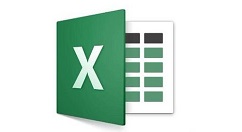
以下面这个表格为例子,想要删除里面重复的项目。
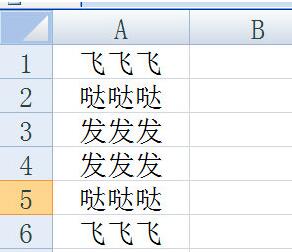
选中表格,点击上方【数据】选项栏中的【删除重复项】,在里面选择要检测筛选的列。
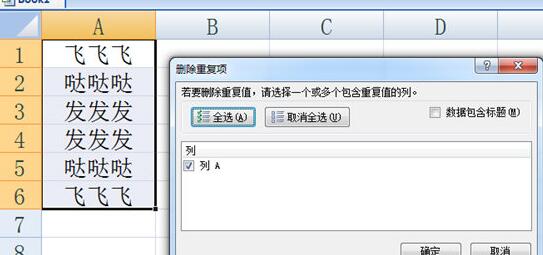
最后点击确定,重复的数据就被删除了。
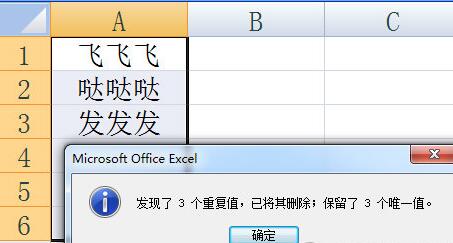
若只是想要将筛选的数据标记出来,那么你就可以点击【数据】菜单栏,点击【自动筛选】,取消【全选】,勾选要筛选的项目,即可看出该数据项是否存在重复,重复数量多少。
上文就讲解了Excel筛选重复项并删除的操作过程,希望有需要的朋友都来学习哦。








